Mengenal Google Classroom & Cara Penggunaannya – belajar.id
DAPODIK.co.id - Mengenal Google Classroom & Cara Penggunaannya – belajar.id. Akun Pembelajaran dilengkapi dengan akses ke Kelas Daring (Google Classroom), yang merupakan tempat untuk berbagai kegiatan belajar mengajar secara lengkap. Dengan menggunakan Kelas Daring, Pendidik dapat mengorganisir tugas dan nilai dengan mudah, meningkatkan kolaborasi, dan mendorong komunikasi dalam kegiatan belajar mengajar di satu tempat.
Selain
itu, Kelas Daring juga mudah digunakan dan dapat diakses dari mana saja. Dengan
Kelas Daring (Google Classroom), Anda dapat membuat kelas, membuat materi di
kelas, membuat penugasan di kelas, serta mengundang Pendidik dan Peserta Didik
di kelas. Untuk cara penggunaannya, silakan ikuti panduan sesuai dengan
kebutuhan Anda.
Mengenal
Google Classroom & Cara Penggunaannya – belajar.id

Cara Membuat
Kelas di Classroom
Untuk
membuat kelas di Classroom, silakan masuk/log in menggunakan Akun Pembelajaran
Anda terlebih dahulu. Setelah berhasil masuk, silakan ikuti panduan di bawah
ini:
1. Buka classroom.google.com
pada browser Anda.
2. Akan muncul pilihan peran
sebagai Peserta Didik (Siswa) atau Pendidik (Pengajar). Pilih sebagai Pendidik.
3. Klik tombol tambah (+) pada
bagian kanan atas dan pilih Buat Kelas.
4. Silakan isi detail kelas
sesuai dengan kebutuhan Anda
Catatan:
Fitur membuat kelas di Google Classroom hanya bisa dilakukan oleh Pendidik.

Mengundang
Pendidik dan Peserta Didik di Kelas
Apabila
sudah berhasil membuat kelas, Anda dapat menambahkan Pendidik dan Peserta Didik
ke dalam kelas Anda. Silakan ikuti langkah berikut ini:
1. Pilih kelas yang telah Anda
buat.
2. Klik menu Anggota. Anda
dapat menambahkan Pendidik dan Peserta Didik pada kelas.
a.
Klik ikon orang di sebelah kanan Pengajar untuk menambahkan Pendidik
b.
Klik ikon orang di sebelah kanan Siswa untuk menambahkan Peserta Didik
3. Masukkan email belajar.id
Pendidik atau Peserta Didik akan ingin Anda undang. Klik Undang. Nama Pendidik atau
Peserta Didik yang Anda undang akan muncul pada daftar.
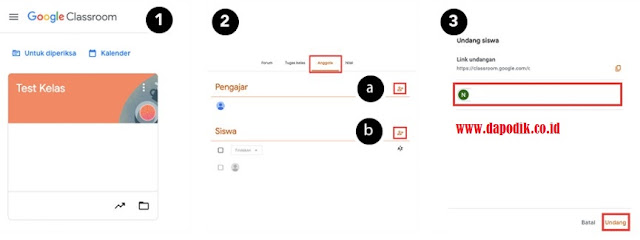
Cara Pendidik
Membuat Materi di Kelas
Agar
dapat membuat materi di kelas, pastikan Anda sudah berhasil membuat kelas
terlebih dahulu. Kemudian, silakan ikuti langkah berikut untuk membuat materi:
1. Pilih kelas yang telah Anda
buat.
2. Pilih Tugas Kelas di Google
Classroom.
3. Klik tanda Buat dan pilih
Materi.
4. Silakan mengisi/membuat
materi sesuai dengan kebutuhan Anda.
5. Setelah selesai, Anda dapat
langsung memposting materi, menyesuaikan dengan jadwal yang Anda inginkan, atau
menyimpannya terlebih dahulu.
a.
Pilih Posting untuk mempostingnya materi pada saat itu juga.
b.
Pilih Jadwalkan untuk menyesuaikan dengan waktu yang Anda inginkan.
c.
Pilih Simpan Draf, jika Anda memutuskan untuk menyimpan materi tersebut sebagai
draf terlebih dahulu.

Membuat Penugasan di Kelas
Untuk
dapat membuat penugasan di kelas, pastikan Anda sudah berhasil membuat kelas
terlebih dahulu. Setelah itu, silakan ikuti langkah berikut:
1. Pilih kelas yang telah Anda
buat.
2. Pilih Tugas
Kelas di Google Classroom.
3. Klik tanda Buat
dan pilih Tugas.
4. Silakan mengisi/membuat
tugas sesuai dengan kebutuhan Anda.
5. Setelah selesai, Anda dapat
langsung memberikan tugas, menyesuaikan dengan jadwal yang Anda inginkan, atau
menyimpannya terlebih dahulu.
a.
Pilih Tugaskan
untuk mempostingnya materi pada saat itu juga
b. Pilih Jadwalkan untuk menyesuaikan
dengan waktu yang Anda inginkan
c. Pilih Simpan Draf, jika Anda memutuskan untuk menyimpan materi tersebut sebagai draf terlebih dahulu

Bonus
Serta Pertanyaan Terkait Google Classroom yang Sudah Dilengkapi Dengan
Jawabannya:
Siapa saja
yang dapat membuat kelas di Google Classroom?
Jawab:
Fitur membuat kelas di Google Classroom hanya bisa dilakukan oleh
Pendidik.
Mengapa saya
sebagai Pendidik tidak bisa membuat kelas di Google Classroom?
Jawab:
Pastikan Anda memiliki peran sebagai Pendidik terlebih dahulu untuk
membuat kelas di Google Classroom. Berikut adalah langkah-langkah untuk
mengubah peran Anda menjadi Pendidik di Google Classroom:
1.
Buka laman https://groups.google.com. Ubah kategori pada kotak
pencarian menjadi "All groups and messages".
2.
Cari kata kunci "Classroom". Pada hasil pencarian, klik
grup "Classroom Teachers".
3.
Klik "Ask to join group", lalu klik kembali "Ask to
join".
4.
Apabila muncul "Join request sent", maka permintaan untuk
bergabung dalam group sudah terkirim.
5.
Buka kembali laman https://classroom.google.com.
6.
Klik ikon plus (+) dan pilihan untuk membuat kelas telah tersedia
pada menu "Create Class"
Demikian
Artikel Terbaru Terkait Mengenal Google Classroom & Cara Penggunaannya –
belajar.id. Semoga Ada Manfaatnya Dan Silakan Bagikan Artikel Ini Ke Sosial
Media Kalian Dengan Menekan Tombol Share Di Bawah.
Jika
artikel ini kurang jelas dan mungkin masih ada pertanyaan, anda bisa tanyakan
pada kolom komentar yang tersedia di akhir postingan ini. Untuk dapat mengikuti
berita terbaru dan mendapatkan notifikasi silahkan follow akun
www.dapodik.co.id ini. Karena akan menyajikan berita terbaru dan terpopuler di
dunia pendidikan, terima kasih.
akun siapakah yang digunakan untuk melaporkan penyaluran dana BOS tahun 2023? apakah akun bendahara BOS atau akun Kepala Sekolah?
BalasHapus